
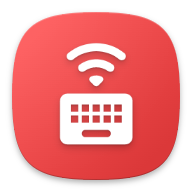

厂商:
备案号:
蓝牙键盘和鼠标Pro中文版下载是一款极为实用的工具,适用于需要跨设备操作的用户。它的精准控制、简单设置、高度自定义以及无广告的付费体验都让它成为一个值得推荐的蓝牙控制应用。无论是日常办公、娱乐体验,还是在家庭中控制智能电视,Bluetooth Keyboard & Mouse Pro版都能提供无缝的操作体验,让你告别传统的遥控器和键盘鼠标,轻松享受便捷的跨设备控制。
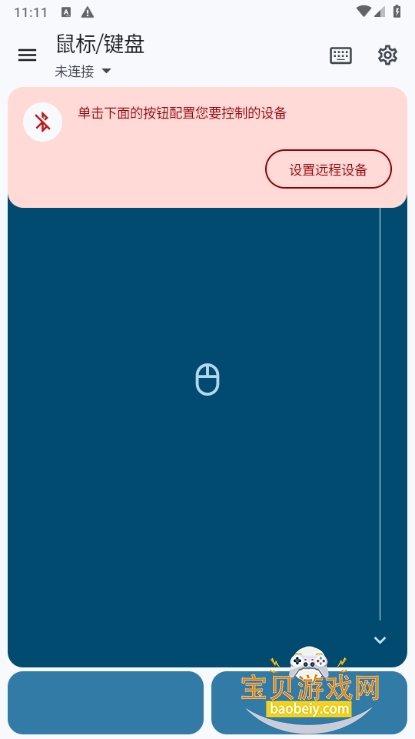
1、打开软件后,点开始使用。
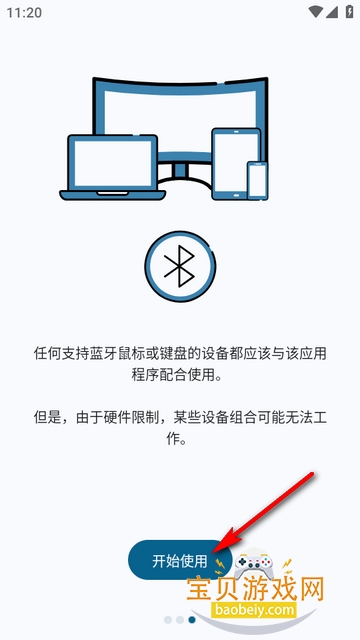
2、进入首页后,选择设置远程设备。
3、在线搜寻装置有三种连接选项。
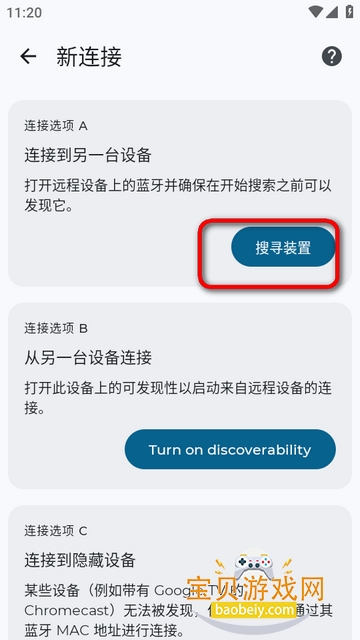
4、根据提示完成设置连接。
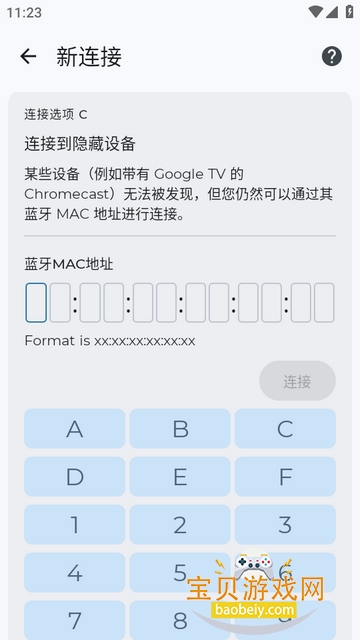
RK系列键盘:通过“Fn+Tab”组合键切换蓝牙模式与有线模式,切换时背光灯会呈现呼吸式闪烁
BOW航世系列:使用“Fn+B/O/W”键切换不同蓝牙通道(如“Fn+B”对应记忆上次连接设备,“Fn+O”用于新设备配对)
漫步者G3MPro鼠标:底部开关拨至蓝牙模式后,需同时按住滚轮键和后退键3秒进入配对状态,指示灯蓝色快闪后完成配对
1.蓝牙键盘和鼠标可以一起使用,现代蓝牙技术支持同时连接多个设备,如键盘和鼠标,但需确保设备兼容性、蓝牙版本匹配,并注意部分设备(如平板或手机)可能存在连接数量限制
2.现代蓝牙协议(如蓝牙4.0及以上版本)具备多设备连接能力,允许单个蓝牙模块同时管理键盘和鼠标的数据传输。
3.其高效的数据包调度机制可避免冲突,确保两者操作互不干扰。例如,笔记本电脑可通过同一蓝牙适配器稳定连接键盘和鼠标,实现输入与操控并行
工作原理是什么
应用使用蓝牙来控制蓝牙兼容设备。
如何连接
在您要控制的设备上,转到蓝牙设置并尝试连接到Android设备。您应该会在Android设备上看到一个对话框或通知,您必须在其中输入或确认远程设备上显示的PIN。
正常连接模式和兼容性连接模式有什么区别?
大多数Android9及更高版本的设备都支持正常连接模式。此模式适用于大多数支持普通蓝牙键盘或鼠标的蓝牙设备。兼容连接模式适用于不支持普通连接模式的Android版本。此模式使用蓝牙4.0(低功耗),仅在较新的设备上支持。在此模式下,设备断开连接后,连接可能无法正常工作,必须重新配对设备。
我的设备上收到的字符有误
如果出现错误的字母,则表示所连接的设备上的键盘语言设置不正确。要解决此问题,请将连接设备上的键盘设置更改为应用程序中配置的相同布局。对于已连接的Android设备,您还需要在设置中更改硬件键盘语言。
如何连接到我的Windows电脑?
如果Windows设备找不到Android设备,则它可能已经连接。要解决此问题,您需要删除Windows设备上的现有连接。
如果您使用Windows"您的手机"PhoneLink应用程序,则必须在手机和PC上禁用WindowsPhoneLink应用程序。然后,您需要删除与手机的蓝牙配对,并通过应用程序连接屏幕重新连接。
为什么连接设备上的Android应用程序在连接或断开连接后会重新启动?
当蓝牙键盘或媒体遥控器连接或断开连接时,某些Android应用程序会出现问题。解决方案是在使用应用程序之前进行连接,并使用主页按钮而不是后退按钮关闭应用程序,以保持应用程序与设备的连接。如果您向我发送应用程序的名称,我可以尝试联系开发人员来解决应用程序的此问题。